萬盛學電腦網 >> 圖文處理 >> Photoshop教程 >> ps文字教程 >> 用PS制作補丁文字效果
用PS制作補丁文字效果
先來看下Photoshop制作補丁文字效果最終效果:

Photoshop教程:制作補丁文字效果制作過程:
1.創建1000*500pixels的背景層,填充顏色#524f2e.
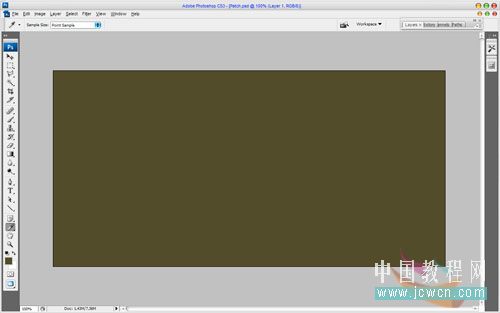
2.設置背景色和前景色為默認的黑色和白色,然後使用濾鏡—扭曲—擴散亮光設置如下:
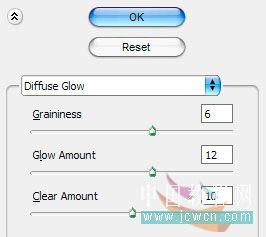
經過調整,可以得到如下效果:

Photoshop教程:制作補丁文字效果步驟3.
按D鍵恢復前景色和背景色的標准設置。接著按Ctrl J復制一層,並在復制層上使用濾鏡—畫筆描邊—成交的線條。設置如下:
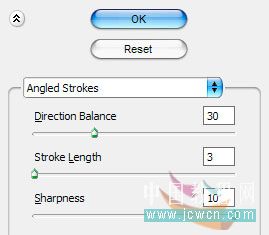
得到如下效果:
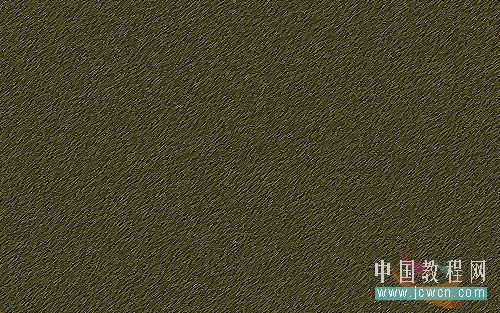
4.更改圖層混合模式為變暗,更改圖層的不透明度為30%.
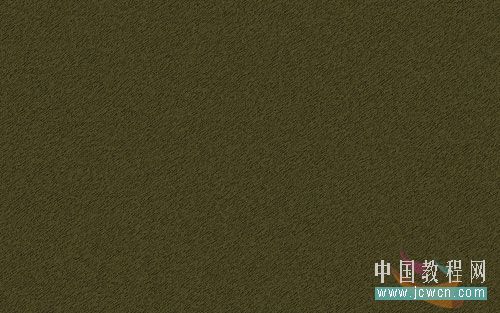
5.給這個帆布效果增加一個漸變效果。新建一個圖層,添加一個黑色到透明的漸變
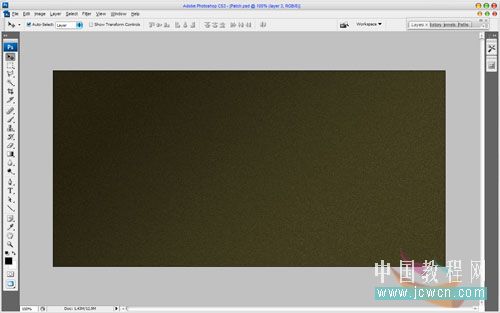
6.選擇橫排文字工具(字體為Arial Black,大小130 pt, Sharp).寫下如下字體.
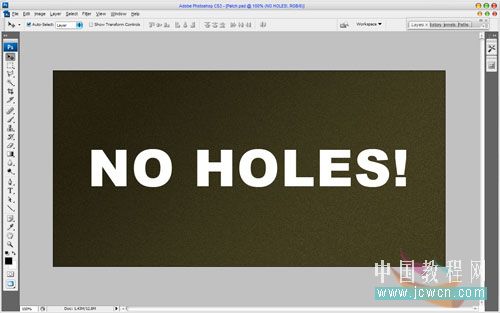
7.為文字層增加旗幟變化,設置如下:
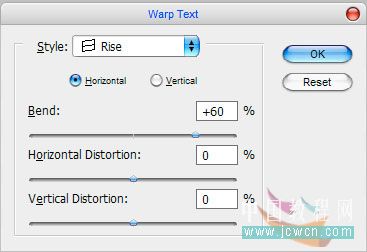
8.移動文字層到工作區中間。
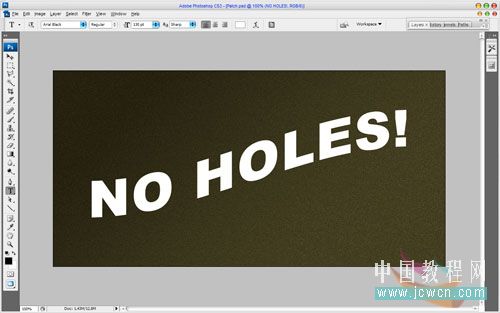
9.在網站上找到一個合適的布的材質圖片並定義為圖案

選中文字圖層,選擇剛才定義的圖案,給文字圖層添加圖案疊加效果:
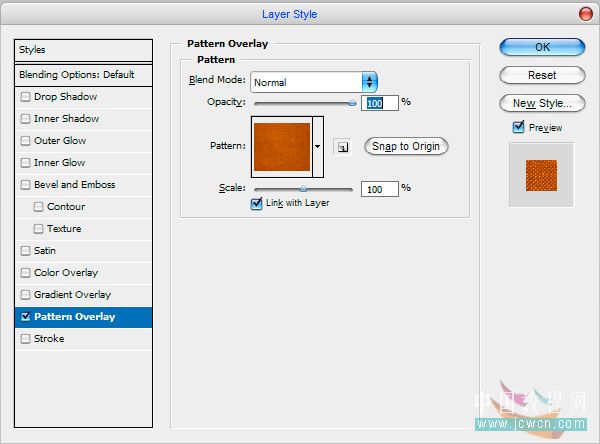

10.柵格化文字層。使用橡皮擦工具,預置如下:

11.處理文字層的邊緣得到如下的布的材質效果:
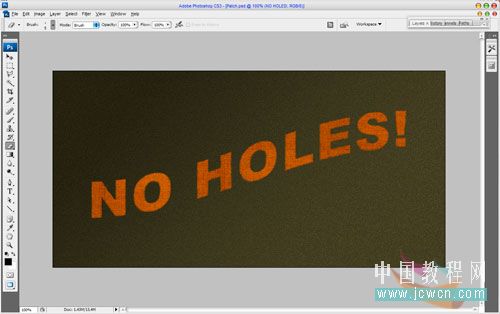
12.為該層增加投影和外發光效果。
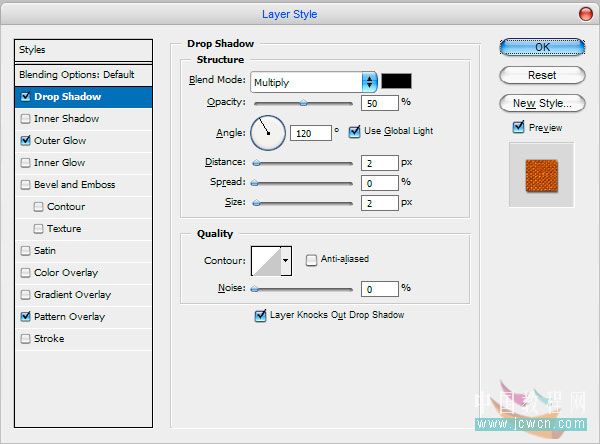
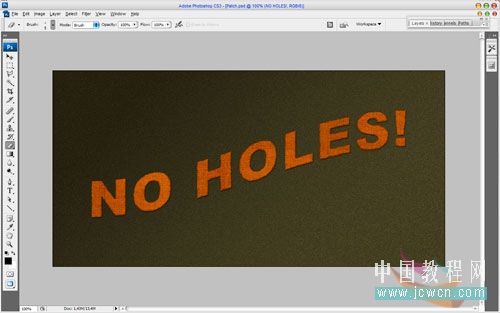
得到如下效果:
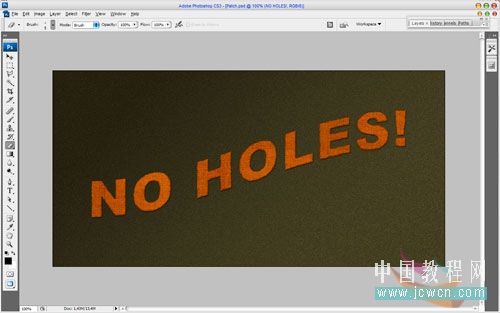
13.現在做縫線效果。新建圖層,選擇畫筆工具(硬度為0,大小為3px),得到如下效果:
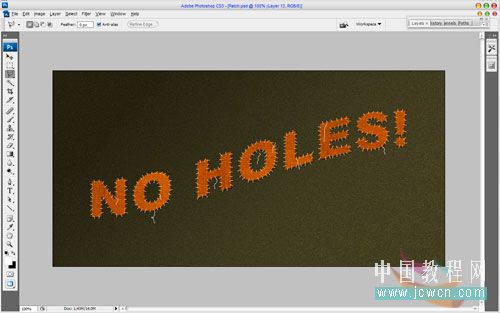
14.為了得到更好的效果,可增加如下的刺繡字:

15:為圖層增加陰影,外發光,和圖層疊加效果,各項設置如下:
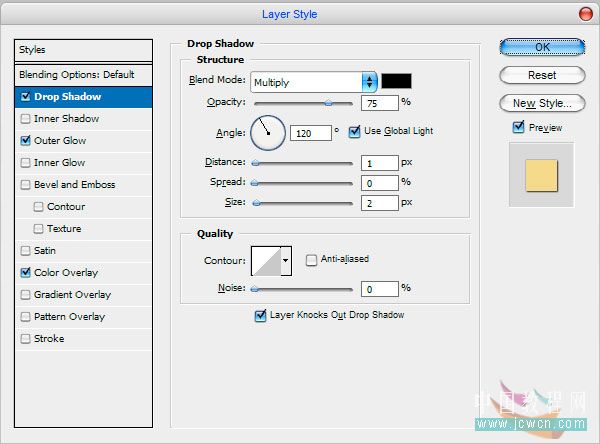
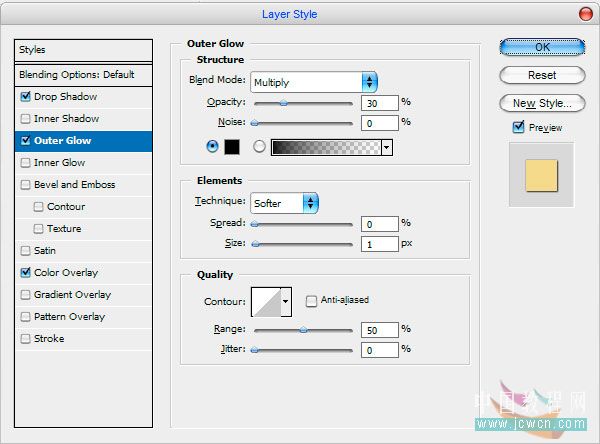

16.通過以上步驟可得到如下最終效果:
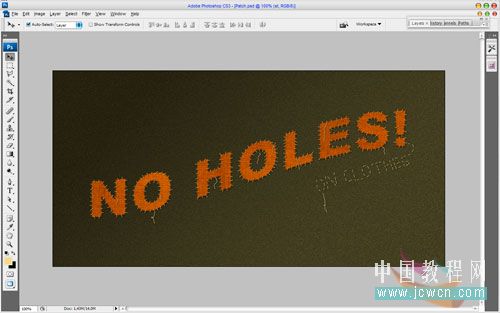

:制作補丁文字效果到此結束,希望對您有所啟發.
.
ps文字教程排行
軟件知識推薦
相關文章
copyright © 萬盛學電腦網 all rights reserved



